Hirdetés
 ProgDVB teljes alternatívát kínál a tévénézés számítógépen az interneten keresztül A 15 legjobb hely, amellyel TV-t nézhet a számítógépen az interneten keresztülA streamingnek köszönhetően most már többféle módon nézhet tévét online. Itt vannak a legjobb televíziós nézőhelyek a számítógépen. Olvass tovább . Ezzel a hihetetlen asztali alkalmazással azonnal műholdas TV-t nézhet a számítógépen száz Csatorna csatornákon keresztül hallgathatja a rádiót, és nagy felbontású videókat rögzíthet, mindezt műholdas csatornákon keresztül.
ProgDVB teljes alternatívát kínál a tévénézés számítógépen az interneten keresztül A 15 legjobb hely, amellyel TV-t nézhet a számítógépen az interneten keresztülA streamingnek köszönhetően most már többféle módon nézhet tévét online. Itt vannak a legjobb televíziós nézőhelyek a számítógépen. Olvass tovább . Ezzel a hihetetlen asztali alkalmazással azonnal műholdas TV-t nézhet a számítógépen száz Csatorna csatornákon keresztül hallgathatja a rádiót, és nagy felbontású videókat rögzíthet, mindezt műholdas csatornákon keresztül.
Ha világszerte több száz csatornához fér hozzá, akkor alig fog kifogyni valami, amit megnézhet. És a legjobb még nem jött, mivel a ProgDVB-t ingyen kínálják!
A ProgDVB különféle típusú adatforrásokat támogat:
- Internet TV és rádió
- DVB-S (műholdas), DVB-S2, DVB-C (kábel), DVB-T, ATSC
- IPTV
- Analóg TV
- Lejátszás fájlból
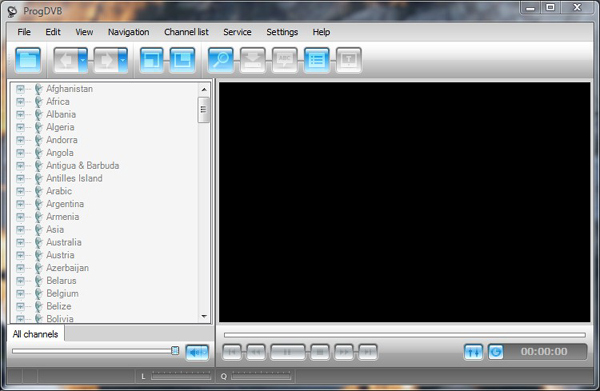
Főbb funkciók:
- Nagyfelbontású TV támogatás, beleértve a H.264 / AVC-t
- A kép a képben támogatás, valamint több csatorna független egyidejű rögzítése / lejátszása egy vagy több eszközről
- Támogatás a legtöbb DVB és ATSC eszköz számára, beleértve a DiSEqC és CAM interfészeket
- Támogatás az összes digitális TV audio formátumhoz: MPEG, AC3, AAC,…
- Időeltolódó funkcionalitás korlátlan méretű RAM vagy lemezpuffer használatával
- 10 sávos hangszínszabályzó
- TV és rádió csatornák felvétele
- Lejátszás lemez alapú fájlokból
- Elektronikus műsorkalauz (EPG) a digitális TV-ről vagy az XmlTV-ről.
- Teletext
- Feliratok (Teletext, kép alapú és zárt feliratok)
- VR, VMR7, VMR9 és EVR megjelenítők támogatása, beleértve az OSD-t (a VR kivételével), függetlenül a csatorna típusától vagy a jel jelenlététől
- Hálózati műsorszórás
- Skins az OSD és a GUI számára
- Mind a Win32, mind a teljes Win64 verzió elérhető
- Interfész nyelvi lokalizációi
A ProgDVB beállítása
Elolvasta a fenti fő funkciókat (vagy annak egy részét). Most eljön az a pillanat, amikor gyorsan megismerkedhet a letöltéssel és a beállítással. Annak ellenére, hogy az új szoftver valószínűleg megszerezte a bonyolultságát, valójában meglehetősen egyszerű.
Először, kattints ide letöltéséhez .exe fájl, és meg kell kezdeni az alkalmazás telepítését.

Miután teljesen letöltötte és telepítette a ProgDVB-t, készen áll arra, hogy műholdas csatornákon keresztül megnézze a digitális TV-t. Csak annyit kell tennie, hogy kattint a bal oldalon a kívánt országra, és görgessen le a kívánt csatornához. Miután megtalálta a megtekinteni kívánt csatornát, kattintson rá, és egy pillanatra meg kell töltenie a ProgDVB TV képernyőjén.
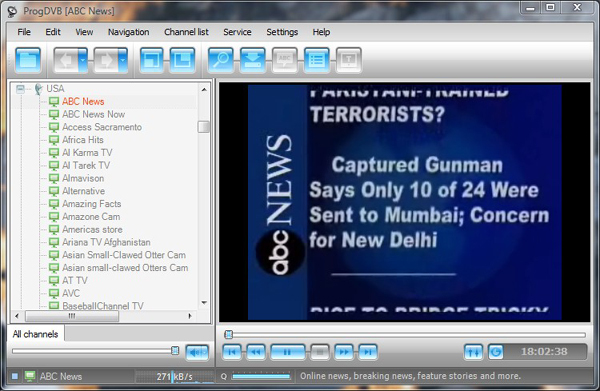
A ProgDVB beállítása az ütemezett felvételek készítéséhez
A ProgDVB-ben háromféle módon lehet felvenni a tartalmat. Ezek az azonnali nyilvántartás, ütemezett rekord és kiválasztott program rekord (mint egy Sky + doboz).
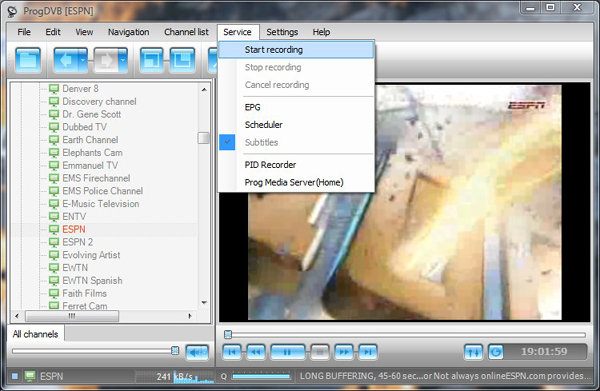
Ne felejtse el, hogy ütemezett felvételek készítésekor két menetrend nem fedheti át egymást!
Azonnali felvétel
Azonnali felvétel készítéséhez egyszerűen válassza ki a felvenni kívánt csatornát a bal oldali oszlopból, és nyomja meg a felvétel ikont. Ha szükséges, nyomja meg ismét a felvétel ikont a felvétel leállításához.
A felhasználó által beállított idő alapú ütemezett felvétel (ek)
Egy egyszerű ütemezett felvétel beállításához hangolja be azt a csatornát, ahonnan felvételt készít. Kattintson a „erService” menüre, válassza a „cheSduduler” lehetőséget, majd az ütemező mezőben kattintson a „˜Add” elemre. Válassza ki a rögzítendő dátumot (ha nem ma), írja be az időt 24 órás formátumban (pl. 20:00 óráig este 8 óráig), válassza a „downStart Record” lehetőséget a legördülő mezőből és kattintson az „˜OK” gombra. Kattintson ismét az „Hozzáadás” gombra, válassza ki a felvétel leállításának dátumát (ha nem ma), írja be a leállítási időt 24 órás formátumban, válassza a „topStop Record” lehetőséget a legördülő mezőből és kattintson az „˜OK” gombra.
Két vagy több felvétel készítéséhez független csatornáktól, kövesse a fenti lépéseket az első felvétel ütemezéséhez, majd hajtson végre egy másik „˜Add” lehetőséget az ütemező mezőbe, írja be a dátum és idő egy perccel a második (vagy későbbi) felvétel előtt, és válassza a legördülő mezőből a „Csatorna módosítása” lehetőséget, és írja be a csatorna nevét a csatorna nevébe terület. Ezután kövesse a fenti lépéseket a második felvétel egyszerű ütemezéséhez.
Program felvétele az EPG (Electronic Programming Guide) segítségével
Válassza ki a csatornát a bal oldali oszlopból a felvétel ütemezéséhez. Kattintson a „˜i” EPG ikonra, hogy megjelenítse az adott csatorna TV-műsorát. Ha nem jelenik meg információ, akkor ez a csatorna nem használja az EPG-t. Ebben az esetben kövesse a fenti lépéseket a „Felhasználó által beállított idő alapú ütemezett felvétel (ek)” című szakaszban.
Válassza ki a felvenni kívánt műsort, kattintson a „orFor Record” elemre, majd a megerősítéshez kattintson az „˜OK” gombra. Más programok (akár más csatornáktól is) felvételéhez ismételje meg ezeket a lépéseket minden felvételnél.
Az ütemezés törléséhez kattintson a „erService” menüre, válassza a „cheSduduler” menüpontot, és törölje a három bejegyzést (csatornaváltás, a felvétel indítása és a felvétel leállítása) az ütemezés törléséhez.
összefoglalás
A ProgDVB egy erőteljes és kreatív módszer a műholdas TV nézéséhez a számítógépről néhány egérkattintással. Az egyetlen igazi panasz vagy „kritika”, amelyet a ProgDVB-hez érzem, a hangminőség. Attól függően, hogy melyik csatornán dönt a hangminőség megfigyelése, és elsősorban a kép minősége változhat. Remélhetőleg a jövőben ez műholdas előrehaladás útján technológiákként rögzíthető.
Tudassa velünk a megjegyzésekben, hogy mit gondol a ProgDVB-ről, és ha úgy gondolja, hogy ez helyettesíti a normál normál TV-t.
Nagyon fiatalon óta érdeklődik és elbűvölte a technológia! A tech-világ iránti „függőség” mellett az iránti iránti érdeklődésem is megnőtt. Néhány évvel később hasznos cikkeket, oktatóanyagokat és áttekintéseket írok a számítógépes szoftverekről, a tervezésről, a fejlesztésről és a tartalom programozásáról.